Reklama
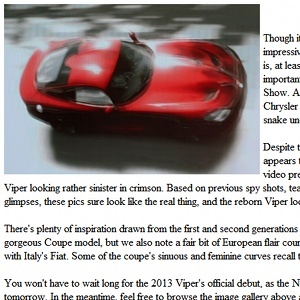 Zapisanie strony internetowej na komputerze może trochę popsuć, zwłaszcza jeśli chcesz zapisać stronę na komputerze lokalnym. Jeśli spróbujesz za pomocą funkcji „Zapisz jako” w przeglądarce Jak pobrać pełną stronę internetową do czytania offlineSkorzystaj z tych metod, aby zapisać strony internetowe do czytania w trybie offline i mieć pod ręką swoje ulubione strony internetowe, gdy będziesz ich najbardziej potrzebować. Czytaj więcej czasem kończy się nieporęczna kolekcja plików lub więcej treści niż potrzebujesz, w zależności od przeglądarki i metody zapisania strony.
Zapisanie strony internetowej na komputerze może trochę popsuć, zwłaszcza jeśli chcesz zapisać stronę na komputerze lokalnym. Jeśli spróbujesz za pomocą funkcji „Zapisz jako” w przeglądarce Jak pobrać pełną stronę internetową do czytania offlineSkorzystaj z tych metod, aby zapisać strony internetowe do czytania w trybie offline i mieć pod ręką swoje ulubione strony internetowe, gdy będziesz ich najbardziej potrzebować. Czytaj więcej czasem kończy się nieporęczna kolekcja plików lub więcej treści niż potrzebujesz, w zależności od przeglądarki i metody zapisania strony.
Rozszerzenia mogą zapewnić lepsze rozwiązanie. Niektóre oferują selektywną edycję strony przed zapisaniem, podczas gdy inne zapewniają wygodę jednym kliknięciem. Rzućmy okiem na trzy najlepsze rozszerzenia do zapisywania stron dla Google Chrome.
Cleansave
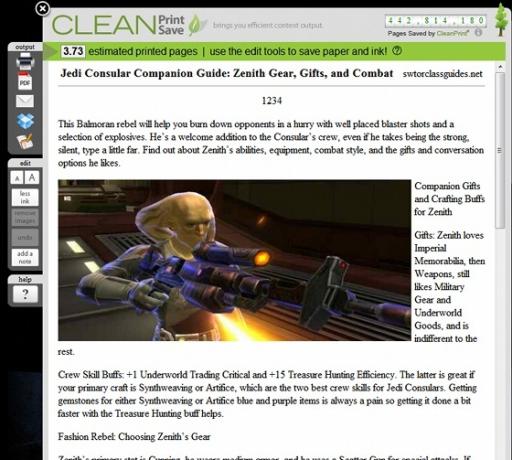
Wygląda na to, że zaprojektowany z myślą o środowisku, Cleansave jest niezwykle przydatnym rozszerzeniem treści internetowych. W przeciwieństwie do większości takich rozszerzeń, daje to możliwość edycji treści przed jej zapisaniem. Kliknięcie ikony Cleansave zapewnia edytor, który może zmieniać rozmiar czcionki, usuwać obrazy lub dodawać notatki. Możesz nawet selektywnie usuwać obrazy i akapity.
Po zakończeniu możesz wydrukować stronę. Lub zapisz go w formacie PDF Jak wyodrębnić obrazy z pliku PDF i użyć ich w dowolnym miejscuPliki PDF mogą być pojemnikami na osadzone obrazy. Pokażemy, jak wyodrębnić obrazy z pliku PDF i zapisać je na pulpicie. Czytaj więcej , wyślij go e-mailem, umieść w Dropbox lub wyślij do Dokumentów Google. Dwie ostatnie opcje umożliwiają zapisanie go jako plik PDF lub plik tekstowy (zoptymalizowany do użycia z programem Microsoft Word).
Co jest wadą? Edytor może być nieco agresywny w usuwaniu formatowania stron, więc strony często brakuje nagłówków i nie zostanie zapisany z dodatkową treścią (taką jak paski boczne lub niepotrzebne) obrazy). Jeśli chcesz zachować wygląd strony, nie jest to dla Ciebie. Ale jeśli chcesz uprościć czytanie i drukowanie, Cleansave jest niesamowity.
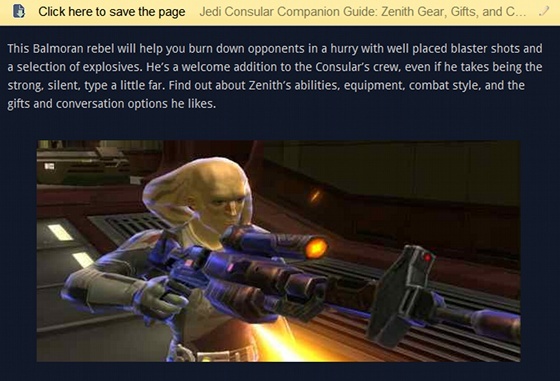
Koncepcja stojąca za SingleFile jest prosta. Zapisz dowolną stronę za pomocą jednego kliknięcia w jednym pliku. Plik wynikowy nie jest również .PDF ani .doc. To jest HTML 8 fajnych efektów HTML, które każdy może dodać do swojej witrynyNie musisz znać CSS ani PHP, aby zbudować fantazyjną stronę. Użyj tych fajnych sztuczek HTML, aby wygenerować niesamowite efekty. Czytaj więcej plik, który można ponownie otworzyć w dowolnej przeglądarce internetowej. Korzystając z rozszerzenia, okazało się, że jest bardzo dokładne. To, co widzisz online, zobaczysz offline.
Możesz nawet zapisywać skrypty, obiekty JavaScript i Flash wraz z resztą strony, chociaż rozszerzenie domyślnie ich nie zapisuje. Wynika to prawdopodobnie z faktu, że te elementy mogą powodować niestabilność strony, jeśli nie mogą poprawnie komunikować się z serwerem.
Jedynym problemem związanym z SingleFile jest jego prostota. Nie możesz selektywnie zapisywać treści, a dostępnych jest tylko kilka opcji. To co widzisz Jest Tym Co dostajesz.
PageArchiver [już niedostępny]
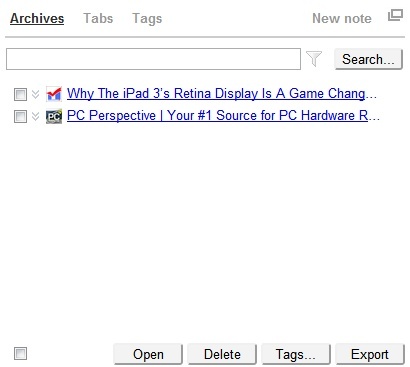
To rozszerzenie, które jest dziełem tego samego programisty, który utworzył SingleFile, dodaje pewne dodatkowe funkcje. Pozwala także zapisywać strony internetowe, ale zamiast redukować je do pliku HTML, strona jest zapisywana w archiwum rozszerzenia. Stamtąd możesz go ponownie odwiedzić w dowolnym momencie.
Foldery nie są obsługiwane w archiwum, ale istnieje funkcja wyszukiwania, która umożliwia zarządzanie dużymi kolekcjami. Notatki są również obsługiwane - jeśli jednak bardziej zależy Ci na robieniu notatek niż na zapisywaniu strony istnieją lepsze rozszerzenia dla tej pracy 6 prostych i stylowych notatek Aplikacje do przeglądarki [Chrome]Jeśli jesteś entuzjastą wydajności, prawdopodobnie przeszukałeś dodatki i rozszerzenia dostępne dla przeglądarek w poszukiwaniu narzędzi do robienia notatek. Czy robisz notatki bezpośrednio w przeglądarce, czy masz ... Czytaj więcej .
PageArchiver może wyeksportować stronę internetową z archiwum. Mimo że strona internetowa jest zapisywana jako pojedynczy plik, umieszcza ją w folderze zip przed zrobieniem tego, co jest niepotrzebne. PageArchiver ma również tendencję do uszkadzania nazwy pliku podczas eksportowania poprzez dodawanie dodatkowych lub niestandardowych znaków, niewielkiej wady, która nie jest udostępniana przez SingleFile.
Wniosek
Żadnego z tych rozszerzeń nie można nazwać najlepszym. Wszyscy mają swoje mocne i słabe strony, ale co ważniejsze, wszyscy robią to, co powinni. Przeszukałem całkiem sporo potencjalnych rozszerzeń, ale zdecydowałem, że tylko te trzy działają wystarczająco dobrze dla czytelników MakeUseOf.
Mimo to Chrome Web Store to jedno wielkie miejsce. Jeśli przegapiłem świetne rozszerzenie, którego lubisz używać, daj nam znać w komentarzach.
Matthew Smith jest niezależnym pisarzem mieszkającym w Portland w stanie Oregon. Pisze i edytuje także dla Digital Trends.